Come viaggiare con un iPad
Per mantenere il tuo iPad al sicuro mentre viaggi, considera le seguenti strategie.
Acquista una custodia
Questo è particolarmente importante se hai intenzione di riporre il tuo iPad all'interno del bagaglio mentre viaggi. Dimenticare che l'iPad si nasconde tra i vestiti o in un'apposita tasca esterna della valigia è fin troppo facile; così sta tirando fuori una maglietta e scuotendo l'iPad trascurato fuori e sul pavimento. Inoltre, le vibrazioni dell'auto, del treno o del viaggio in aereo faranno rompere o graffiare il display di qualsiasi oggetto duro o appuntito vicino al tuo iPad.
Smart Case di Apple è una buona scelta. Offre una vestibilità aderente e protegge l'iPad dai vari urti e cadute che potrebbero verificarsi durante il viaggio. Tra le sue caratteristiche "intelligenti": Può riattivare l'iPad quando apri lo sportello. Se la tua vacanza include rafting, ciclismo o escursionismo, cerca un custodia progettata per uso esterno Invece.

Scopri come collegarti alla connessione dati del tuo iPhone
Apple ha reso molto semplice condividere la connessione dati del tuo iPhone con il tuo iPad in una configurazione nota come tethering. Ciò significa che sarai in grado di utilizzare il tuo iPad quasi ovunque senza bisogno di Wi-Fi. Offerte Lifewire istruzioni complete per il tethering.

In poche parole, questo comporta aprendo l'app Impostazioni sul tuo iPhone e scegliendo Hotspot personale dal menù. Gira il Hotspot personale attivalo ruotando l'interruttore nella parte superiore dello schermo e inserisci una password Wi-Fi personalizzata. Sul tuo iPad, connettiti semplicemente a questa nuova rete come faresti con qualsiasi rete Wi-Fi: tocca la nuova rete Wi-Fi che hai creato sul tuo iPhone e inserisci la password personalizzata.
Accesso (e uscita) dal Wi-Fi ospite
Collegare il tuo iPad al tuo iPhone fa il lavoro, ma utilizza anche i dati assegnati al tuo iPhone. Addebiti in eccesso sui dati tendono ad essere costosi, quindi usa il Wi-Fi gratuito ogni volta che puoi. Molti hotel, caffetterie e altri spazi pubblici ora offrono la connessione Wi-Fi gratuita e tende ad essere più veloce della connessione Internet che otterrai tramite il telefono.
Se il tuo piano telefonico offre dati illimitati, puoi collegare il tuo iPad al telefono senza preoccuparti di addebiti in eccesso.
Quando accedi a una rete ospite, rimani nella schermata delle impostazioni Wi-Fi per diversi secondi dopo aver scelto la rete. Molte reti ospiti aprono una schermata che ti chiede di confermare il loro accordo, che di solito contiene un testo che li protegge dalla responsabilità in caso di download accidentale di malware. Se salti questo passaggio, la rete Wi-Fi potrebbe non consentirti di connetterti effettivamente a Internet, nonostante il tuo dispositivo mostri che sei connesso alla rete.
Importante quanto accedere a un rete Wi-Fi ospite sta uscendo da esso. Un hacker potrebbe facilmente creare un hotspot con lo stesso nome di uno popolare e senza password. Poiché l'iPad tenta di accedere automaticamente a reti note, l'iPad potrebbe connettersi a questa rete a tua insaputa.
Per uscire da una rete ospite, torna alla schermata Wi-Fi e tocca il pulsante io con il cerchio intorno (accanto al nome della rete). Rubinetto Dimentica questo network. Ciò impedirà al tuo iPad di tentare di connettersi automaticamente a qualsiasi rete Wi-Fi con lo stesso nome.
Proteggi il tuo iPad con un passcode e trova il mio iPad
Il tuo iPad potrebbe non aver bisogno di un passcode a casa, ma è sempre una buona idea creare un codice di accesso sul tuo iPad quando sei in viaggio. Se il tuo iPad ha ID tocco, puoi persino utilizzare il sensore di impronte digitali per ignorare il passcode. Aggiungi un passcode nel Touch ID e codice di accesso o Codice di accesso sezione delle impostazioni. (Il nome varia a seconda che il tuo iPad supporti o meno Touch ID.)
Importante quanto l'impostazione di un passcode è assicurarsi Trova il mio iPad è acceso in Impostazioni. Il Invia l'ultima posizione anche l'impostazione è importante. Questo invierà automaticamente la posizione ad Apple quando la batteria si scarica, quindi se lasci il tuo iPad da qualche parte e la batteria si scarica, puoi ancora scoprire dove l'hai lasciata, purché possa connettersi al Internet.
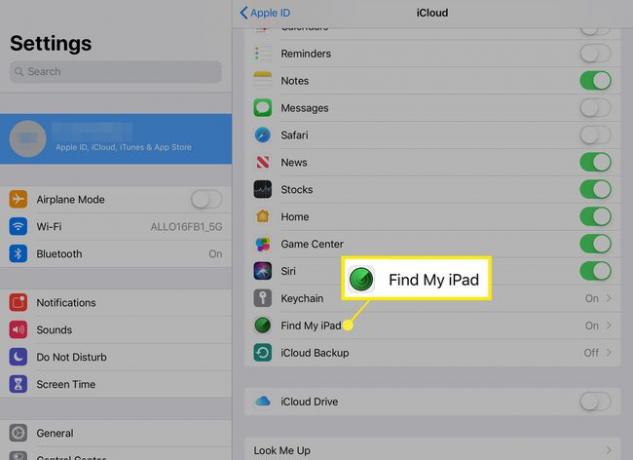
Uno dei motivi principali per attivare Trova il mio iPad è la possibilità di inserirlo alla vecchia maniera o anche cancellare il dispositivo da remoto. La modalità smarrito non solo blocca l'iPad, ma ti consente anche di scrivere del testo da visualizzare sullo schermo, ad esempio una nota "chiama se trovata".
Carica l'iPad prima di partire
Scarica giochi, libri, film, ecc. prima che tu parta. Ciò è particolarmente importante per i film che potresti voler guardare se sei bloccato su un aereo o altrove senza Wi-Fi.
Se viaggi con bambini, un gioco come Ninja della frutta può tornare utile. Certamente batte sentire "Siamo già arrivati?" ancora e ancora.
